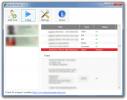विंडोज 10 उपस्थिति और रंग को कैसे रीसेट करें
विंडोज 10 कैसे दिखता है, इसे संशोधित करने के लिए हम कई अलग-अलग युक्तियों को कवर करते हैं। अधिक बार नहीं, हम काम करने के लिए विंडोज रजिस्ट्री को संपादित करते हैं। संपादन छोटे और ज्यादातर हानिरहित हैं लेकिन रजिस्ट्री को संशोधित करना हमेशा कुछ जोखिम के साथ आता है यही कारण है कि आपको हमेशा इसे वापस करना चाहिए। रजिस्ट्री को अपनी डिफ़ॉल्ट स्थिति में जल्दी से रीसेट करने का कोई तरीका नहीं है। यदि आप सिस्टम को थोड़ा संशोधित कर रहे हैं और कुछ टूटने के साथ आ गए हैं, तो आप रजिस्ट्री कुंजी को नियंत्रित करने वाले विंडोज 10 की उपस्थिति और रंग को रीसेट कर सकते हैं जो इसे नियंत्रित करते हैं।
यदि विंडोज 10 के अन्य पहलू हैं जो आपके छेड़छाड़ के परिणामस्वरूप टूट गए हैं, तो इसे ठीक नहीं किया जाएगा। यह केवल उपस्थिति संबंधी परिवर्तनों के लिए है, जिन्हें रीसेट करने की आवश्यकता है।
विंडोज 10 उपस्थिति रीसेट करें
विंडोज 10 उपस्थिति को रीसेट करने और डिफ़ॉल्ट रूप से रंग वापस करने के लिए, हमें रजिस्ट्री में कुछ बदलाव करने होंगे, इसीलिए आपको इसे पहले वापस करना चाहिए। आपकी विंडोज 10 की स्थापना सही नहीं लग सकती है लेकिन यदि यह स्थिर है तो आपके पास एक रजिस्ट्री है जो बैकअप लेने के लायक है।
एक बार जब आप रजिस्ट्री का बैकअप ले लेते हैं, तो एक नया नोटपैड फ़ाइल खोलें और उसमें निम्नलिखित पेस्ट करें। फ़ाइल को REG फ़ाइल एक्सटेंशन के साथ सहेजें। जो चाहो नाम करो। इससे रजिस्ट्री पर कोई प्रभाव नहीं पड़ेगा।
Windows रजिस्ट्री संपादक संस्करण 5.00। [HKEY_CURRENT_USER \ Control पैनल \ Desktop \ WindowMetrics] "IconTitleWrap" = "1" "शेल आइकन का आकार" = "32" "BorderWidth" = "- 15" "कैप्शनफ़ॉन्ट" = हेक्स: एफ 4, एफएफ, एफएफ, एफएफ, 00,00,00,00,00,00,00,00,00,00,00,00,90,01,00,00, \ _ 00,00,00,01,00,00,05,00,53,00,65,00,67,00,6f, 00,65,00,20,00,55,00,49,00,00, \ 00,00,00,00,00,00,00,00,00,00,00,00,00,00,00,00,00,00,00,00,00,00,00,00,00,\ 00,00,00,00,00,00,00,00,00,00,00,00,00,00,00,00,00,00,00,00,00,00. "CaptionHeight" = "- 330" "CaptionWidth" = "- 330" "IconFont" = hex: f4, ff, ff, ff, 00,00,00,00,00,00,00,00,00,00,00,00,90,01,00,00,00, \ _ 00,00,01,00,00,05,00,53,00,65,00,67,00,6f, 00,65,00,20,00,55,00,49,00,00,00 \ 00,00,00,00,00,00,00,00,00,00,00,00,00,00,00,00,00,00,00,00,00,00,00,00,00,\ 00,00,00,00,00,00,00,00,00,00,00,00,00,00,00,00,00,00,00,00,00. "मेनूफॉन्ट" = हेक्स: एफ 4, एफएफ, एफएफ, एफएफ, 00,00,00,00,00,00,00,00,00,00,00,00,90,01,00,00,00, \ _ 00,00,01,00,00,05,00,53,00,65,00,67,00,6f, 00,65,00,20,00,55,00,49,00,00,00 \ 00,00,00,00,00,00,00,00,00,00,00,00,00,00,00,00,00,00,00,00,00,00,00,00,00,\ 00,00,00,00,00,00,00,00,00,00,00,00,00,00,00,00,00,00,00,00,00. "MenuHeight" = "- 285" "MenuWidth" = "- 285" "MessageFont" = hex: f4, ff, ff, ff, 00,00,00,00,00,00,00,00,00,00,00,00,90,01,00,00, \ _ 00,00,00,01,00,00,05,00,53,00,65,00,67,00,6f, 00,65,00,20,00,55,00,49,00,00, \ 00,00,00,00,00,00,00,00,00,00,00,00,00,00,00,00,00,00,00,00,00,00,00,00,00,\ 00,00,00,00,00,00,00,00,00,00,00,00,00,00,00,00,00,00,00,00,00,00. "ScrollHeight" = "- 255" "ScrollWidth" = "- 255" "SmCaptionFont" = hex: f4, ff, ff, ff, 00,00,00,00,00,00,00,00,00,00,00,00,90,01,00, \ _ 00,00,00,00,01,00,00,05,00,53,00,65,00,67,00,6f, 00,65,00,20,00,55,00,49,00 \ 00,00,00,00,00,00,00,00,00,00,00,00,00,00,00,00,00,00,00,00,00,00,00,00,00,\ 00,00,00,00,00,00,00,00,00,00,00,00,00,00,00,00,00,00,00,00,00,00,00. "SmCaptionHeight" = "- 330" "SmCaptionWidth" = "- 330" "StatusFont" = hex: f4, ff, ff, ff, 00,00,00,00,00,00,00,00,00,00,00,00,90,01,00,00, \ _ 00,00,00,01,00,00,05,00,53,00,65,00,67,00,6f, 00,65,00,20,00,55,00,49,00,00, \ 00,00,00,00,00,00,00,00,00,00,00,00,00,00,00,00,00,00,00,00,00,00,00,00,00,\ 00,00,00,00,00,00,00,00,00,00,00,00,00,00,00,00,00,00,00,00,00,00. "एप्लाइडडीपीआई" = डॉर्ड: 00000060। "PaddedBorderWidth" = "- 60" "IconSpacing" = "- 1125" "IconVerticalSpacing" = "- 1125" "MinAnimate" = "0"

एक बार जब आप फ़ाइल सहेज लेते हैं, तो रजिस्ट्री के साथ परिवर्तनों को मर्ज करने का समय आ गया है। इससे पहले कि आप ऐसा करते हैं, आपको सभी को अक्षम करना चाहिए विंडोज़ 10 यूआई को संशोधित करने वाले ऐप. आदर्श रूप से, आपको उन्हें सुरक्षित होने के लिए अनइंस्टॉल करना चाहिए, लेकिन यदि आप ऐसा करने के इच्छुक नहीं हैं, तो आपको उनके परिवर्तनों को अक्षम करना चाहिए।
फ़ाइल को राइट-क्लिक करें और संदर्भ मेनू से मर्ज का चयन करें। फ़ाइल को कुछ अलग रजिस्ट्री मानों के मान को बदलने जा रहा है, इसलिए इसे मर्ज करने के बाद, आपको चाहिए एक्सप्लोरर को पुनरारंभ करें कम से कम। सबसे अच्छी बात यह है कि अपने सिस्टम को पुनः आरंभ करें क्योंकि कुछ परिवर्तन हैं जो उपयोगकर्ता द्वारा लॉग आउट करने के बाद ही लागू किए जाते हैं या सिस्टम बंद हो जाता है।
यह विंडोज 10 के लुक के साथ सब कुछ ठीक नहीं है। यह पूरी रजिस्ट्री को रीसेट नहीं कर रहा है; केवल इसकी उपस्थिति संबंधित सेटिंग्स। यदि आपको टेक्स्ट कट होने की समस्या है, तो आइकन ठीक से नहीं दिख रहे हैं, मेनू सही तरीके से प्रदर्शित नहीं हो रहे हैं, आदि, यह चीजों को ठीक करना चाहिए।
खोज
हाल के पोस्ट
SmartCopyTool: नाम और फ़ाइल प्रकार फ़िल्टर द्वारा फ़ाइलों को कॉपी, स्थानांतरित करें और हटाएं
एक स्थान से दूसरे स्थान पर फ़ाइलों को कॉपी करना एक थकाऊ कार्य हो सक...
सामाजिक निगरानी के साथ अपने बच्चे की फेसबुक गतिविधि की निगरानी करें
जैसे-जैसे सामाजिक नेटवर्किंग की उम्र रिकॉर्ड ऊंचाइयों तक पहुंचती है...
बैकअप फ़ायरफ़ॉक्स, क्रोम या ओपेरा प्रोफाइल स्थानीय रूप से या क्लाउड पर
अधिकांश नए ब्राउज़र, मोज़िला फ़ायरफ़ॉक्स, गूगल क्रोम और ओपेरा की पस...